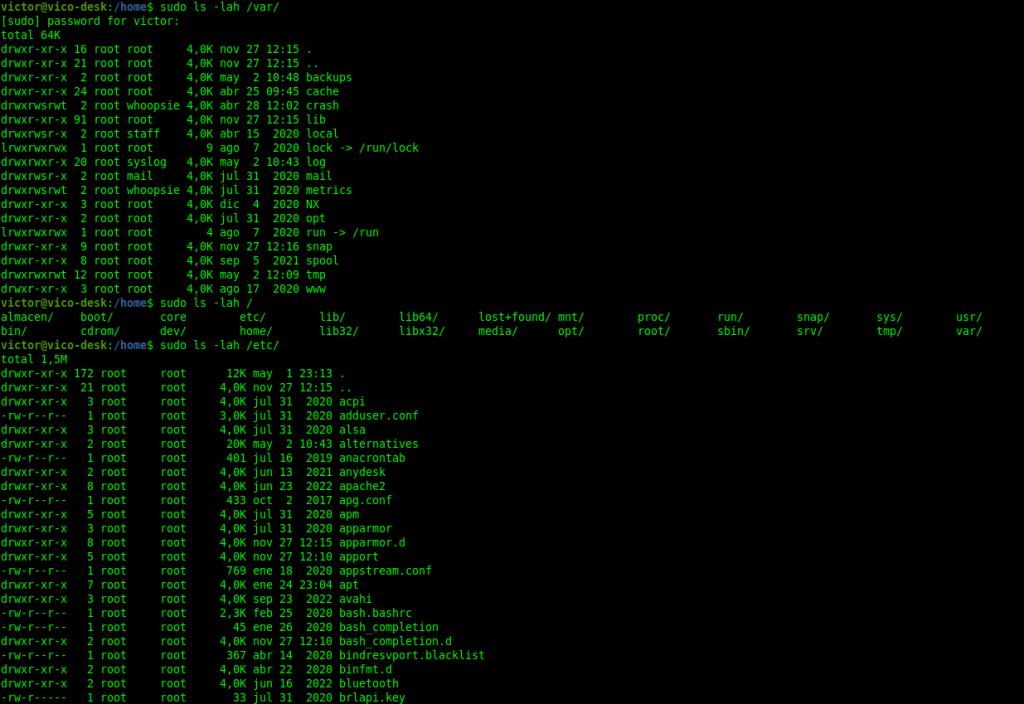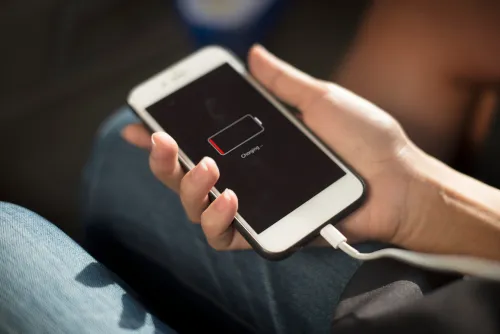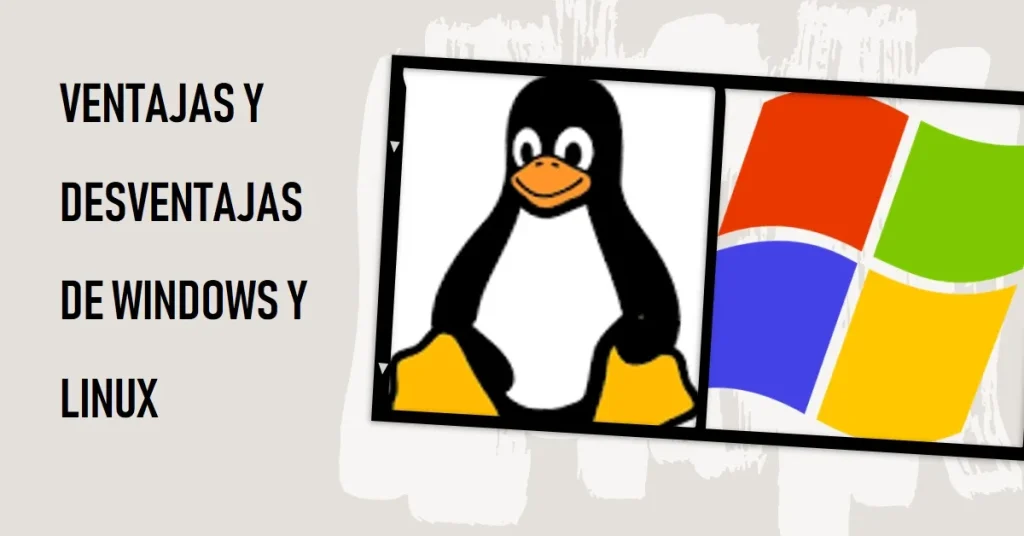Introducción a los comandos de Linux
¿Qué son los comandos en Linux?
Última revisión: 8 junio, 2023
Los comandos en Linux son instrucciones que el usuario puede ingresar en una terminal o consola para interactuar con el sistema operativo y realizar diversas tareas, como crear archivos, administrar procesos, instalar programas, entre otras funciones. Estos comandos son una parte integral de cualquier distribución Linux y permiten un mayor control y flexibilidad en comparación con las interfaces gráficas de usuario (GUI).
Ventajas de utilizar comandos en Linux
Utilizar comandos en Linux presenta varias ventajas en comparación con el uso exclusivo de interfaces gráficas:
- Eficiencia: Los comandos permiten realizar tareas de forma más rápida y directa que utilizando una interfaz gráfica, especialmente cuando se requiere ejecutar múltiples acciones consecutivas o en lote.
- Automatización: Los comandos de Linux pueden ser utilizados en scripts para automatizar tareas repetitivas o complejas, ahorrando tiempo y esfuerzo.
- Compatibilidad: Los comandos funcionan de manera consistente en diferentes distribuciones de Linux, lo que facilita la transferencia de conocimientos y habilidades entre sistemas.
- Personalización: Los comandos ofrecen un mayor grado de personalización y control sobre el sistema, permitiendo al usuario ajustar la configuración y el comportamiento según sus necesidades específicas.
- Acceso remoto: Los comandos permiten administrar y controlar sistemas Linux de forma remota a través de conexiones SSH, lo cual es especialmente útil en entornos de servidores y administración de redes.
A lo largo de este artículo, aprenderás a utilizar comandos básicos en Linux para llevar a cabo tareas comunes y mejorar tu experiencia como usuario del sistema operativo.
Comandos básicos en Linux
Navegación y gestión de archivos
Los comandos básicos en Linux para la navegación y gestión de archivos incluyen ls, que muestra el contenido del directorio actual, y cd, que permite cambiar de directorio. Para ver los comandos disponibles en Linux, puedes usar el comando man. A continuación, se muestran algunos ejemplos de cómo utilizar estos comandos:
ls
cd /ruta/del/directorio
man comandoCreación y eliminación de directorios y archivos
En Linux, puedes crear archivos y directorios utilizando los comandos touch y mkdir. Para eliminar archivos y directorios, puedes usar los comandos rm y rmdir. A continuación, se muestran ejemplos de cómo crear y eliminar archivos y directorios:
touch archivo.txt
mkdir nuevo_directorio
rm archivo.txt
rmdir nuevo_directorioCopiar, mover y renombrar archivos y directorios
Para copiar y pegar en Linux, puedes utilizar los comandos cp y mv. Estos comandos te permiten copiar y mover archivos y directorios, respectivamente. Además, mv también se puede utilizar para renombrar archivos y directorios. A continuación, se muestran ejemplos de cómo copiar, mover y renombrar archivos y directorios:
cp archivo_origen.txt archivo_destino.txt
mv archivo_origen.txt archivo_destino.txt
mv archivo_antiguo.txt archivo_nuevo.txtComprimir y descomprimir archivos
En Linux, los comandos para comprimir y descomprimir archivos dependen del formato de archivo que estés utilizando. Para los archivos .tar.gz, puedes utilizar los comandos tar y gzip. A continuación, se muestran ejemplos de cómo comprimir y descomprimir archivos en Linux utilizando estos comandos:
tar -czvf archivo_comprimido.tar.gz /ruta/del/directorio
tar -xzvf archivo_comprimido.tar.gz -C /ruta/del/directorio_destinoEstos son solo algunos ejemplos de los comandos más utilizados en Linux. A medida que te familiarices con estos comandos básicos, podrás ejecutar tareas comunes de forma rápida y eficiente en tu sistema Linux.
Gestión de usuarios y grupos en Linux
Crear, modificar y eliminar usuarios
La gestión de usuarios en Linux es esencial para garantizar la seguridad y el control de acceso a los recursos del sistema. Para crear usuarios en Linux, puedes utilizar el comando useradd seguido del nombre de usuario deseado. Para modificar la información de un usuario existente, puedes usar el comando usermod. Para eliminar un usuario, utiliza el comando userdel. A continuación, se muestran ejemplos de cómo crear, modificar y eliminar usuarios en Linux:
useradd nuevo_usuario
usermod -aG grupo_existente usuario_existente
userdel usuario_a_eliminar
Crear, modificar y eliminar grupos
La gestión de grupos en Linux permite organizar usuarios con fines de control de acceso y asignación de recursos. Puedes crear grupos utilizando el comando groupadd. Para modificar un grupo, utiliza el comando groupmod. Para eliminar un grupo, emplea el comando groupdel. A continuación, se muestran ejemplos de cómo crear, modificar y eliminar grupos en Linux:
groupadd nuevo_grupo
groupmod -n nuevo_nombre_grupo grupo_existente
groupdel grupo_a_eliminar
Cambiar permisos y propietarios de archivos y directorios
En Linux, es importante administrar correctamente los permisos y propietarios de archivos y directorios para garantizar la seguridad y el control de acceso. Puedes cambiar los permisos de archivos y directorios utilizando el comando chmod. Para cambiar el propietario y el grupo de un archivo o directorio, emplea el comando chown. A continuación, se muestran ejemplos de cómo cambiar permisos y propietarios en Linux:
chmod 755 archivo.txt
chown nuevo_propietario:nuevo_grupo archivo.txt
La gestión de usuarios y grupos en Linux es fundamental para mantener un entorno seguro y bien organizado. Al familiarizarte con estos comandos, podrás administrar de manera efectiva los usuarios, grupos, permisos y propietarios en tu sistema Linux.
Instalación y administración de programas en Linux
Comandos para instalar y desinstalar programas
En Linux, hay varios comandos para instalar y desinstalar programas, dependiendo de la distribución y el sistema de gestión de paquetes utilizado. Algunos comandos básicos incluyen:
- Para sistemas basados en Debian (como Ubuntu):
- Instalar:
sudo apt-get install <nombre_del_paquete> - Desinstalar:
sudo apt-get remove <nombre_del_paquete>
- Instalar:
- Para sistemas basados en Red Hat (como CentOS):
- Instalar:
sudo yum install <nombre_del_paquete> - Desinstalar:
sudo yum remove <nombre_del_paquete>
- Instalar:
Actualizar programas específicos (por ejemplo, VLC y Firefox)
Para actualizar programas específicos en Linux, se pueden utilizar los siguientes comandos:
- En sistemas basados en Debian (como Ubuntu):
- Actualizar VLC:
sudo apt-get install --only-upgrade vlc - Actualizar Firefox:
sudo apt-get install --only-upgrade firefox
- Actualizar VLC:
- En sistemas basados en Red Hat (como CentOS):
- Actualizar VLC:
sudo yum update vlc - Actualizar Firefox:
sudo yum update firefox
- Actualizar VLC:
Estos comandos actualizarán únicamente los programas especificados, en lugar de actualizar todo el sistema.
Gestión de procesos y recursos del sistema en Linux
Comandos para administrar y monitorear procesos
En Linux, hay varios comandos para administrar y monitorear procesos en ejecución:
| Comando | Descripción | Ejemplo de uso |
|---|---|---|
ps | Muestra los procesos en ejecución en el sistema | ps aux |
top | Muestra los procesos en tiempo real, ordenados por uso de CPU | top |
htop | Versión mejorada de top con más funcionalidades | htop |
kill | Termina un proceso específico utilizando su ID (PID) | kill 12345 |
pkill | Termina procesos basados en su nombre o atributos | pkill nombre_de_proceso |
nice | Ajusta la prioridad de un proceso al iniciarlo | nice -n 5 ./script.sh |
renice | Ajusta la prioridad de un proceso en ejecución | renice -n 10 -p 12345 |
Recuerda que para algunos comandos, como kill, pkill, nice y renice, es posible que necesites privilegios de administrador (utilizar sudo) si el proceso pertenece a otro usuario o al sistema.
Gestionar la memoria y las particiones
Para gestionar la memoria y las particiones en Linux, se pueden utilizar los siguientes comandos:
| Comando | Descripción | Ejemplo de uso |
|---|---|---|
free | Muestra la cantidad de memoria libre y utilizada en el sistema | free -h |
df | Muestra el espacio utilizado y disponible en las particiones | df -h |
du | Muestra el espacio utilizado por archivos y directorios | du -sh /home/usuario |
mount | Monta un sistema de archivos en una ubicación específica | mount /dev/sdb1 /mnt/usb |
umount | Desmonta un sistema de archivos previamente montado | umount /mnt/usb |
En los ejemplos de uso, he incluido opciones adicionales como -h en free y df para mostrar la información en un formato más legible por humanos (unidades de tamaño como MB, GB, etc.). En el caso de du, he utilizado las opciones -s (suma) y -h (human-readable) para mostrar el espacio total utilizado por el directorio especificado en un formato fácil de leer.
Monitorear el uso de la red y los recursos del sistema
Para monitorear el uso de la red y los recursos del sistema en Linux, se pueden utilizar los siguientes comandos:
| Comando | Descripción | Ejemplo de uso |
|---|---|---|
free | Muestra la cantidad de memoria libre y utilizada en el sistema | free -h |
ifconfig | Muestra información sobre las interfaces de red | ifconfig |
netstat | Muestra información sobre conexiones de red, tablas de enrutamiento y estadísticas de red | netstat -tulpn |
iostat | Muestra estadísticas del uso de la CPU y dispositivos de entrada/salida | iostat |
vmstat | Muestra información sobre procesos, memoria, paginación, bloque de E/S, trampas y actividad de CPU | vmstat |
ss | Muestra información sobre sockets de red | ss -t |
tcpdump | Captura y analiza paquetes de red en tiempo real | tcpdump -i eth0 -w output.pcap |
| ping | Verifica la conectividad de red | ping -c 4 www.google.com |
En los ejemplos de uso, he incluido opciones adicionales como -h en free para mostrar la información en un formato más legible por humanos (unidades de tamaño como MB, GB, etc.). En netstat, he utilizado -tulpn para mostrar las conexiones TCP, los programas que las usan y los números de puerto en lugar de nombres de servicios. Para ss, he utilizado la opción -t para mostrar solo las conexiones TCP. Finalmente, en tcpdump, -i eth0 indica la interfaz de red a utilizar para capturar paquetes, y -w output.pcap indica el archivo en el que guardar los paquetes capturados.
Otro comando interesante es el ‘ip route add‘. En el enlace tienes una guía de uso detallada. Si quieres un pequeño tutorial sobre ping puedes leer el artículo para saber si hay conectividad a internet con PING en Ubuntu.
Estos comandos te permitirán monitorear y gestionar eficientemente los procesos y recursos del sistema en Linux.
Comandos de Linux en otros sistemas operativos
Usar comandos de Linux en Windows
Para utilizar comandos de Linux en Windows, puedes instalar el Subsistema de Windows para Linux (WSL). WSL te permite ejecutar un entorno Linux directamente en Windows, sin la necesidad de instalar un sistema operativo completo en una máquina virtual. Para instalar WSL, sigue estos pasos:
- Abre PowerShell como administrador y ejecuta el siguiente comando:
wsl --install
- Reinicia tu computadora.
- Una vez reiniciada, abre Microsoft Store y busca la distribución de Linux que prefieras, como Ubuntu, Debian o Fedora. Instala la distribución seleccionada.
- Luego de la instalación, abre la aplicación de la distribución de Linux e inicia sesión con tu nombre de usuario y contraseña.
Ahora podrás ejecutar comandos de Linux en Windows utilizando el terminal de la distribución instalada.
Ejecutar comandos de Linux en Android
Para ejecutar comandos de Linux en Android, puedes utilizar aplicaciones como Termux o UserLAnd. Estas aplicaciones permiten ejecutar un entorno Linux en tu dispositivo Android sin necesidad de rootearlo.
- Termux es una aplicación de terminal que incluye un entorno Linux minimalista. Para comenzar a usar Termux, instala la aplicación desde Google Play Store y ejecuta comandos en la terminal proporcionada.
- UserLAnd es otra aplicación que permite ejecutar distribuciones de Linux completas en Android. Para usar UserLAnd, instala la aplicación desde Google Play Store y sigue las instrucciones para configurar una distribución de Linux de tu elección.
Con estas aplicaciones, podrás ejecutar comandos de Linux en tu dispositivo Android y disfrutar de las ventajas de estos comandos en otros sistemas operativos.
Distribuciones específicas y comandos avanzados
Comandos básicos en Linux Ubuntu
Ubuntu es una de las distribuciones de Linux más populares y cuenta con muchos comandos básicos compartidos con otras distribuciones. Algunos comandos básicos en Linux Ubuntu incluyen:
| Comando | Descripción | Ejemplo de uso |
|---|---|---|
sudo | Permite ejecutar comandos como administrador | sudo apt-get update |
apt-get | Herramienta para la instalación, actualización y eliminación de paquetes de software | sudo apt-get install vim |
dpkg | Gestiona los paquetes Debian (.deb) en Ubuntu | sudo dpkg -i paquete.deb |
ifconfig | Muestra y configura las interfaces de red | ifconfig |
lsb_release | Muestra información sobre la versión de Ubuntu instalada | lsb_release -a |
En los ejemplos de uso, he incluido opciones adicionales en sudo apt-get update para actualizar la lista de paquetes disponibles. En sudo apt-get install vim, se instala el editor de texto Vim. Con sudo dpkg -i paquete.deb, se instala un paquete Debian desde un archivo .deb. Para lsb_release, he utilizado la opción -a para mostrar toda la información relacionada con la distribución de Ubuntu instalada.
Comandos para Kali Linux en Android
Kali Linux es una distribución especializada en seguridad y hacking ético. Para ejecutar Kali Linux en Android, se puede utilizar una aplicación como UserLAnd. Algunos comandos útiles para Kali Linux en Android incluyen:
| Comando | Descripción | Ejemplo de uso |
|---|---|---|
nmap | Herramienta de escaneo de redes y puertos | nmap -p 80,443,22 192.168.1.1 |
aircrack-ng | Suite de herramientas para evaluar la seguridad de redes inalámbricas | aircrack-ng -b 00:11:22:33:44:55 capture.cap |
metasploit | Framework para pruebas de penetración y desarrollo de exploits | msfconsole |
sqlmap | Herramienta de detección y explotación de vulnerabilidades SQL Injection | sqlmap -u "http://example.com/page?id=1" |
En los ejemplos de uso, nmap -p 80,443,22 192.168.1.1 escanea los puertos 80, 443 y 22 en la dirección IP 192.168.1.1.
aircrack-ng -b 00:11:22:33:44:55 capture.cap intenta crackear la clave WPA/WPA2-PSK del punto de acceso con la dirección MAC 00:11:22:33:44:55 utilizando el archivo de captura capture.cap.
msfconsole inicia la interfaz de línea de comandos de Metasploit.
Por último, sqlmap -u "http://example.com/page?id=1" evalúa la URL proporcionada en busca de vulnerabilidades de inyección SQL.
Comandos avanzados para usuarios experimentados
Los usuarios experimentados en Linux pueden aprovechar comandos avanzados para realizar tareas más complejas. Algunos de estos comandos incluyen:
| Comando | Descripción | Ejemplo de uso |
|---|---|---|
tcpdump | Captura y analiza paquetes de red | sudo tcpdump -i eth0 |
awk | Herramienta de procesamiento de texto y generación de informes | awk '{print $1}' archivo.txt |
sed | Editor de flujo para la manipulación de texto en archivos y flujos | sed 's/antiguo/nuevo/g' input.txt > output.txt |
iptables | Gestiona las reglas de firewall en Linux | sudo iptables -A INPUT -p tcp --dport 22 -j ACCEPT |
sort | Ordena líneas de texto en archivos | sort -n archivo.txt |
En los ejemplos de uso, sudo tcpdump -i eth0 captura paquetes en la interfaz de red eth0. awk '{print $1}' archivo.txt imprime el primer campo de cada línea en el archivo de texto. sed 's/antiguo/nuevo/g' input.txt > output.txt reemplaza todas las apariciones de «antiguo» por «nuevo» en input.txt y guarda el resultado en output.txt. sudo iptables -A INPUT -p tcp --dport 22 -j ACCEPT permite el tráfico entrante en el puerto 22 (SSH) en el firewall. Por último, sort -n archivo.txt ordena las líneas de archivo.txt numéricamente.
Estos comandos avanzados y específicos de la distribución pueden ser muy útiles para usuarios con experiencia en Linux que buscan realizar tareas especializadas en diferentes distribuciones.
Recursos adicionales
Comandos de Linux en PDF
Si desea tener una referencia rápida de los comandos en Linux, existen recursos en línea que ofrecen guías en formato PDF. Estos documentos suelen incluir una lista de comandos útiles y sus descripciones para facilitar la consulta (comandos en linux pdf).
Aquí tienes una lista de enlaces a guías en PDF sobre comandos de Linux. Estas guías cubren diferentes aspectos de los comandos de Linux y pueden servir como recursos adicionales para aprender y mejorar tus habilidades en Linux:
- The Linux Command Line: Un libro completo y gratuito en PDF que cubre muchos aspectos de la línea de comandos de Linux.
- Linux Command Cheat Sheet: Una hoja de trucos en PDF que incluye una lista de comandos básicos y avanzados de Linux.
- Introduction to Linux: Un libro electrónico gratuito en PDF que proporciona una introducción a Linux y sus comandos básicos.
- Linux Command Line and Shell Scripting Bible: Un libro en PDF que abarca tanto los comandos de Linux como la creación de scripts de shell.
- Ubuntu Pocket Guide and Reference: Una guía en PDF que cubre los comandos y características específicas de la distribución Ubuntu de Linux.
Recuerda que estos enlaces pueden cambiar o dejar de estar disponibles con el tiempo. Si encuentras un enlace roto, te recomendaría buscar el título del recurso en un motor de búsqueda para encontrar una copia actualizada.
Scripts y automatización en Linux
Los scripts en Linux son una herramienta poderosa para automatizar tareas y simplificar la ejecución de comandos. Se pueden crear utilizando lenguajes de script como Bash (comandos en script linux) y se ejecutan desde la línea de comandos. Algunos comandos relacionados con la gestión de scripts incluyen:
chmod: Cambia los permisos de un archivo o directorio, lo que permite ejecutar un script como un programa../nombre_de_script: Ejecuta un script en la misma ubicación desde donde se escribe el comando.bash nombre_de_script: Ejecuta un script utilizando el intérprete Bash.
Consejos y trucos para mejorar la eficiencia
Algunos consejos y trucos pueden ayudarlo a mejorar su eficiencia al trabajar con comandos en Linux. Estos incluyen:
- Usar la tecla de tabulación para completar automáticamente los nombres de archivos y directorios.
- Utilizar el historial de comandos (accedido mediante la tecla de flecha hacia arriba) para repetir comandos previos.
- Aprender atajos de teclado, como
Ctrl + Cpara cancelar un comando en ejecución oCtrl + Rpara buscar en el historial de comandos. - Cambiar la hora en Linux mediante comandos como
dateyhwclock(cambiar hora en linux comandos).
Además, es importante conocer dónde se escriben los comandos en Linux, generalmente en la terminal o la consola, y cómo ver todos los comandos disponibles en el sistema utilizando el comando compgen -c (comando para ver todos los comandos en linux).

Soy Víctor Alonso, ingeniero en informática por la Universidad de Castilla-La Mancha. He trabajado en el desarrollo de aplicaciones móviles nativas en Android durante más de 10 años.